Veškerá důležitá nastavení najdete v nabídce Výchozí programy. Ten otevřete odkazem Výchozí programy v nabídce Start, případně tak, že do vyhledávacího pole v nabídce Start zadáte „výchozí“ a klepnete na nalezený odkaz Výchozí programy.
Ovládací panel Výchozí programy obsahuje čtyři volby, které vám umožňují změnit následující nastavení: volba Nastavení výchozích programů označí program jako výchozí pro otevírání všech souborů, které podporuje. Volba Přidružit typ souboru nebo protokol k programu naopak umožňuje k jednotlivým typům souborů přiřadit program, ve kterém se mají otevírat. Volba Změnit nastavení Automatického přehrávání dovoluje určit akci, která se provede po připojení externích zařízení. Poslední volba – Výchozí nastavení počítače a přístupu k programům – umožňuje souhrnně určit, které programy budou preferovány.

Nastavení výchozích programů, hlavní kategorie
Nastavení výchozích programů
V panelu Výchozí programy klepněte na volbu Nastavení výchozích programů. V otevřeném okně se zobrazí seznam programů, které lze nastavit jako výchozí. Označte některý z nich. V pravé části okna se nyní zobrazí dvě volby. Volba Nastavit tento program jako výchozí přidruží k programu všechny typy souborů, které umí otevřít. To se hodí třeba pro hudební přehrávač. Druhá volba, Vybrat výchozí nastavení tohoto programu, umožňuje upřesnit, které typy souborů se budou v programu otevírat. Klepnete-li na ni, objeví se seznam podporovaných typů souborů. Upravte jejich výběr a klepněte na tlačítko Uložit. Nakonecpotvrďte změny tlačítkem OK.
Přiřazení typu souboru k programu
Pro přiřazení typu souboru vybrané aplikaci v panelu Výchozí programy klepněte na volbu Přidružit typ souboru nebo protokol k programu. V otevřeném okně se zobrazí seznam všech známých typů souborů spolu s popisem a aktuálním výchozím programem, ve kterém se otevírají. Chcete-li některý typ souboru přiřadit k jinému programu, označte jej a klepněte na tlačítko Změnit program.
Otevře se okno Otevřít v programu, které vám v sekci Doporučené programy nabídne podobné programy, které lze zvolit jako výchozí. Nevidíte-li zde požadovaný program, klepněte vpravo na šipku sekce Další programy, která vám rozbalí seznam dalších programů. Nenajdete-li jej ani zde, klepněte na tlačítko Procházet a najděte spouštěcí soubor programu pomocí Průzkumníka. Své změny potvrďte tlačítkem OK a seznam souborů zavřete tlačítkem Zavřít.
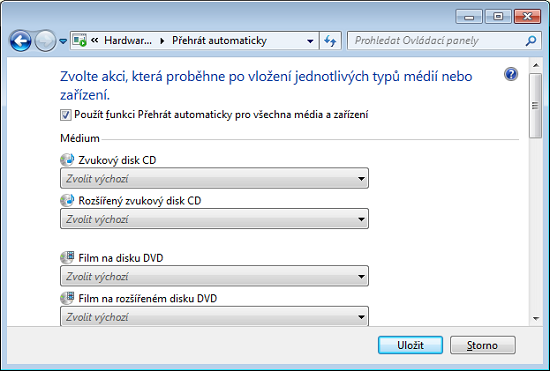
Možnosti nastavení automatického přehrávání
Automatické přehrávání
V panelu Výchozí programy klepněte na volbu Změnit nastavení Automatického přehrávání. V otevřeném okně najdete seznam všech externích médií a zařízení, spolu s místními nabídkami, ve kterých lze určit, která výchozí akce bude provedena, pokud dané zařízení připojíte.
Chcete-li např. nastavit, aby se hudební CD automaticky spouštěla v přehrávači Windows Media Playeru, klepněte na místní nabídku Zvukový disk CD a vyberte volbu Přehrát zvukový disk CD pomocí Windows Media Player. Každé zařízení a médium má odlišné možnosti automatického spouštění, které najdete v jejich místní nabídce. Až budete hotovi, klepněte na tlačítko Uložit.
Výchozí programy pro úlohy
V panelu Výchozí programy klepněte na volbu Výchozí nastavení počítače a přístupu. V otevřeném okně lze určit, které programy chcete prioritně používat k nejrůznějším úlohám. Na výběr jsou tři konfigurace: Microsoft Windows, která bude prioritně používat programy, které jsou součástí Windows, Jiné než Microsoft, která bude prioritně používat jiné programy než ty, které jsou součástí Windows, a Vlastní, která vám umožní vše nastavit ručně. Označte jednu z nich, případně upravte nastavení, a nakonec klepněte na tlačítko OK.